கர்சரைக் கொண்டு உங்கள் திரை கருப்பு நிறமாக இருக்கும் பிரச்சினை இது. நீங்கள் கணினியை துவக்கும்போது கருப்புத் திரையைத் தவிர வேறு எதுவும் கிடைக்காது. இந்த பிரச்சினை KSOD என அழைக்கப்படுகிறது (மரணத்தின் கருப்பு திரை). KSOD உள்நுழைவுத் திரை கருப்பு அல்லது காலியாக இருக்கும்போது நிகழ்கிறது. இந்த கட்டத்தில், இயக்க முறைமை ஷெல்லை ஏற்ற வேண்டும், ஆனால் சில காரணங்களால் அது சிதைந்துவிட்டால், சேதமடைந்தால் அல்லது அனுமதிகள் மாற்றப்பட்டால், அது ஷெல்லை ஏற்ற முடியாது. சிதைந்த விஜிஏ இயக்கி அல்லது ஊழல் துவக்க சூழலால் இந்த பிரச்சினை ஏற்படலாம். நல்ல விஷயம் என்னவென்றால், இந்த சிக்கல் மென்பொருள் அடிப்படையிலானது, எனவே இதை சிறிது சரிசெய்தல் மூலம் சரிசெய்யலாம். இந்த வழிகாட்டியில், கடந்த காலத்தில் எனக்காக பணியாற்றிய அனைத்து முறைகளையும் நான் பட்டியலிடுவேன், எனவே நீங்கள் எல்லா முறைகளையும் முயற்சித்து உங்களுக்காக வேலை செய்யும் முறையை நிறுத்த வேண்டும்.
விண்டோஸ் 8 / 8.1 / 10 க்கான குறுகிய சோதனை (பேட்டரியுடன் மடிக்கணினி)
நீங்கள் 8 / 8.1 பயனராக இருந்தால், சிக்கலை சரிசெய்யக்கூடும் என்பதால் மேலும் சிக்கல்களைத் தீர்ப்பதற்கு முன் இந்த நடவடிக்கைகளை எடுக்கவும். பேட்டரியை வெளியே எடுத்து மீண்டும் வைக்கவும். கணினியை மறுதொடக்கம் செய்து, ஷிப்ட் விசையுடன் F8 விசையை மீண்டும் மீண்டும் தட்டவும். விண்டோஸ் எவ்வாறு தொடங்குகிறது என்பதைச் சரிபார்க்கவும். சிக்கல் இன்னும் இருந்தால், கீழே உள்ள படிகளுடன் தொடரவும்
விண்டோஸ் 8 / 8.1 / 10/7 / விஸ்டாவிற்கான பாதுகாப்பான பயன்முறை வழிகாட்டி
எல்லா படிகளுக்கும், கணினியை பாதுகாப்பான பயன்முறையில் துவக்க வேண்டும். விண்டோஸ் 8 / 8.1 / 10/7 மற்றும் விஸ்டாவில் பாதுகாப்பான பயன்முறையில் எவ்வாறு துவக்குவது என்பதை இந்த பகுதி விளக்கும். மேலும், நீங்கள் முதலில் பாதுகாப்பான பயன்முறையில் தொடங்கும்போது, உங்கள் அனைத்து முக்கியமான கோப்புகளையும் வெளிப்புற வட்டு / யூ.எஸ்.பி / கட்டைவிரல் இயக்ககத்தில் காப்புப் பிரதி எடுப்பது நல்லது.
உங்கள் கணினியை மறுதொடக்கம் செய்யுங்கள், பொத்தான்கள் / விருப்பங்கள் எதுவும் தெரியவில்லை என்றால் நீங்கள் ஒரு மறுதொடக்கம் செய்யலாம். இதைச் செய்ய, பிசி / லேப்டாப் அணைக்கப்படும் வரை சில விநாடிகளுக்கு ஆற்றல் பொத்தானை அழுத்தவும். மேம்பட்ட துவக்க மெனுவைக் காணும் வரை அதை மீண்டும் இயக்கி, F8 விசையைத் திரும்பத் தட்டவும். இதைப் பார்க்கும்போது, “ நெட்வொர்க்கிங் மூலம் பாதுகாப்பான பயன்முறை '

நீங்கள் விண்டோஸ் 8 / 8.1 / 10 ஐ இயக்குகிறீர்கள் என்றால்; முயற்சிக்கவும் விண்டோஸை பாதுகாப்பான பயன்முறையில் தொடங்கவும் .
முறை 1: பாதுகாப்பான பயன்முறையில் கணினி கோப்பு சரிபார்ப்பு ஸ்கேன் (விண்டோஸ் 8 / 8.1 / 10/7 / விஸ்டா)
நெட்வொர்க்கிங் மூலம் நீங்கள் பாதுகாப்பான பயன்முறையில் உள்நுழைந்த பிறகு, பிடி விண்டோஸ் விசையை அழுத்தி ஆர். வகை cmd ரன் உரையாடலில் சரி என்பதைக் கிளிக் செய்யவும். பின்னர், தட்டச்சு செய்க SFC / scannow கருப்பு கட்டளை வரியில் மற்றும் Enter ஐ அழுத்தவும். காத்திருங்கள் எஸ்.எஃப்.சி ஸ்கேனிங்கை முடிக்க, ஸ்கேனிங் முடிந்ததும், கணினியை மறுதொடக்கம் செய்து, நீங்கள் உள்நுழைய முடியுமா என்று சரிபார்க்கவும், இல்லையென்றால் துவக்கத்தை மீண்டும் பாதுகாப்பான பயன்முறையில் கொண்டு கீழே உள்ள படிகளுடன் தொடரவும் (கணினி மீட்டமை)

முறை 2: பாதுகாப்பான பயன்முறையில் கணினி மீட்டமைப்பு (விண்டோஸ் 8 / 8.1 / 10/7 / விஸ்டா)
மேலே விளக்கப்பட்ட படிகளுடன் நீங்கள் இப்போது மீண்டும் பாதுகாப்பான பயன்முறையில் வந்துள்ளீர்கள் என்று வைத்துக்கொண்டு, இந்த படிகளைப் பின்பற்றவும்:
- கிளிக் செய்யவும் தொடங்கு பொத்தான் மற்றும் தட்டச்சு கணினி மீட்டமை இல் தொடக்க மெனு ‘Search’ ஐ அழுத்தி Enter or open run and type என தட்டச்சு செய்க rstrui.exe பின்னர் சரி என்பதைக் கிளிக் செய்க. விண்டோஸ் விசையை பிடித்து ஆர் அழுத்துவதன் மூலம் நீங்கள் ரன் திறக்கலாம்.
- கிளிக் செய்யவும் கணினி மீட்டமை தேடலில் இருந்து விருப்பம். அது ஏற்றப்பட்ட பிறகு, ஒரு காசோலையை வைக்கவும் மேலும் மீட்டெடுப்பு புள்ளிகளைக் காட்டு அடுத்து என்பதைக் கிளிக் செய்க.
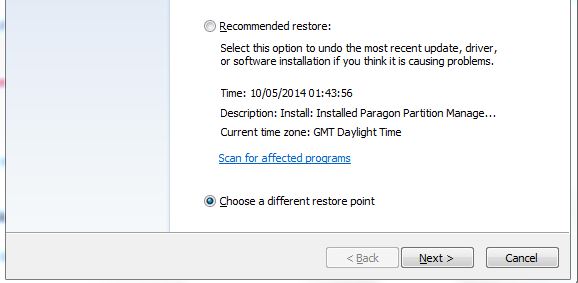
- உங்கள் கணினி நன்றாக வேலை செய்யும் தேதிகளைப் பார்த்து மீட்டெடுப்பு புள்ளியைத் தேர்ந்தெடுக்கவும். கிளிக் செய்க அடுத்தது மற்றும் முடி. இது கணினி மீட்டமைப்பைத் தொடங்கும், மறுதொடக்கம் முடிந்ததும் கணினி மீண்டும் துவக்கப்படும். கருப்பு திரை சிக்கல் இன்னும் இருந்தால், அடுத்த முறையைப் பின்பற்றவும்.
முறை 3: பாதுகாப்பான பயன்முறையில் விஜிஏ / டிஸ்ப்ளே டிரைவரை அகற்று (விண்டோஸ் 8 / 8.1 / 10/7 / விஸ்டா)
பாதுகாப்பான பயன்முறையில் மீண்டும் துவக்கவும். நீங்கள் உள்நுழைந்த பிறகு, பின்வரும் படிகளைச் செய்யுங்கள்:
- பிடி விண்டோஸ் விசை அழுத்தவும் ஆர்
- வகை hdwwiz.cpl சரி என்பதைக் கிளிக் செய்யவும்
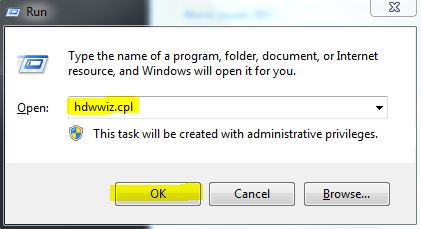
Hddwiz.cpl இல் தட்டச்சு செய்கிறது
- விரிவாக்கு காட்சி அடாப்டர்கள் . (உங்கள் காட்சி அடாப்டர்களின் பெயரைக் குறிக்கவும்)
- அதில் வலது கிளிக் செய்து தேர்ந்தெடுக்கவும் நிறுவல் நீக்கு .
- இது நிறுவல் நீக்கப்பட்ட பிறகு, கணினியை மீண்டும் இயல்பான பயன்முறையில் மறுதொடக்கம் செய்து சமீபத்திய இயக்கிகளை மீண்டும் பதிவிறக்கவும்.
முறை 4: ரெபேக் (ரெஜிஸ்ட்ரி ஹைவ்ஸை மீட்டெடு)
இந்த கட்டத்தில், நாங்கள் இருப்போம் பதிவேட்டை மீட்டமைக்கிறது . அதற்காக:
உங்கள் கணினியை மீண்டும் துவக்கி, F8 மற்றும் F12 ஐ மீண்டும் மீண்டும் அடிக்கத் தொடங்குங்கள். உங்கள் விண்டோஸ் பாதுகாப்பான துவக்கத் திரையைப் பெறும்போது, உங்கள் சாளரங்களை சரிசெய்ய தொடக்கத்திற்கான சிறந்த கட்டளையைத் தேர்வுசெய்க. விசைப்பலகையில் உள்ளிடவும் என்பதைக் கிளிக் செய்க (வழக்கமாக அமெரிக்காவிற்கோ அல்லது நீங்கள் இருக்கும் எந்த நாட்டிற்கோ இயல்புநிலை) பின்னர் உள்நுழைவதற்கு, அதையே உள்ளிடவும் (பொருந்தினால் கடவுச்சொல்).
இங்கே இருந்து, கட்டளைத் தூண்டலுக்கான கீழ்-விருப்பத்திற்கு கீழே கிளிக் செய்க. ஒரு சாளரம் திறக்கப்பட வேண்டும் மற்றும் அதற்கு நிர்வாக உரிமைகள் ஒதுக்கப்பட வேண்டும். எக்ஸ்: the என்ற எழுத்தையும் நீங்கள் இயக்கி இருப்பதைக் காண்பீர்கள். நீங்கள் மெய்நிகர் அல்லது அதற்கு பதிலாக, உங்கள் உண்மையான இயக்க முறைமைக்கு மாற்றாக இருப்பதால் தான். எனவே, உங்கள் விண்டோஸின் உண்மையான நகலை நாங்கள் பெற வேண்டும்.
கட்டளை வரியில், C: type என தட்டச்சு செய்து Enter ஐ அழுத்தவும். நீங்கள் சி: ஐப் பார்க்க வேண்டும், மேலும் நீங்கள் உங்கள் சி: டிரைவில் இருக்கிறீர்கள்.
தட்டச்சு செய்து Enter ஐ அழுத்தவும்.
குறுவட்டு ..
உங்கள் கோப்புறைகள் அனைத்தையும் இங்கிருந்து காண நீங்கள் இப்போது ரூட் கோப்பகத்தில் இருக்கிறீர்கள்.
தட்டச்சு செய்க: dir / o / p மற்றும் Enter ஐ அழுத்தவும். இது இப்போது உங்கள் கணினியிலிருந்து கோப்பகங்களின் பட்டியலைக் காண்பிக்கும். அவை உங்களுக்கு நன்கு தெரிந்திருக்க வேண்டும், எனவே, இந்த பட்டியல் உருட்டும் போது (/ p இடைநிறுத்தப்படுவதால் தொடர விண்வெளி பட்டியை அழுத்தவும், எனவே நீங்கள் அனைத்தையும் படிக்க முடியும்), விண்டோஸ் அடைவு இருக்கும் இடத்திற்கு நீங்கள் வரும் வரை. நீங்கள் ஒரு விண்டோஸைப் பார்த்தால், நீங்கள் பெரும்பாலும் சரியான இயக்ககத்தில் இருப்பீர்கள்.
இப்போது பின்வருவதைத் தட்டச்சு செய்து Enter ஐ அழுத்தவும்.
cd C: Windows System32 config
இங்கிருந்து நீங்கள் தட்டச்சு செய்யப் போகிறீர்கள்
dir / o / p
நாங்கள் ரெக்பேக் கோப்பகத்தைத் தேடுகிறோம், எனவே தட்டச்சு செய்து Enter ஐ அழுத்தவும்.
சி.டி. ரெபேக்
Dir என தட்டச்சு செய்க, நீங்கள் பின்வரும் கோப்புகளை CAPS இல் காண வேண்டும்: DEFAULT SAM SECURITY SOFTWARE SYSTEM மற்றும் அதனுடன், அவை ஒவ்வொன்றிற்கும் அடுத்த தேதி மற்றும் கோப்பு அளவு. அவர்களுக்கு அடுத்ததாக பட்டியலிடப்பட்ட தேதிகள் கடந்த சில நாட்கள் அல்லது வாரங்களுக்குள் இருந்தால், நீங்கள் இருக்க விரும்புவது இதுதான். இப்போது சரிசெய்ய!
வகை:
xcopy cd C: Windows System32 config RegBack C: Windows System32 config
உங்களிடம் கேட்கும் வரியில் நீங்கள் பெறுவீர்கள் ( ய / ந / அ )? அனைவருக்கும் A ஐ அழுத்தவும். இது மாற்றுவதற்குப் பிறகு நாங்கள் உண்மையில் இருக்கும் சிஸ்டம் கோப்பு, ஆனால், அவை அனைத்தையும் மாற்றுவது வலிக்காது. அனைத்து 5 கோப்புகளும் நகலெடுக்கப்பட்டன என்று கூறி இப்போது நீங்கள் ஒரு பதிலைப் பெற வேண்டும். இந்த கட்டத்தில், நீங்கள் தட்டச்சு செய்யலாம்: வெளியேறி, என்டர் அழுத்தவும், அது உங்களை கட்டளை வரியில் இருந்து வெளியே கொண்டு வரும்.
ஒவ்வொரு திரையிலிருந்தும் வெளியேறி உங்கள் கணினியை மறுதொடக்கம் செய்யுங்கள், உங்கள் விண்டோஸ் 7/8/10 ஐ மீண்டும் பார்க்க வேண்டும்.
4 நிமிடங்கள் படித்தேன்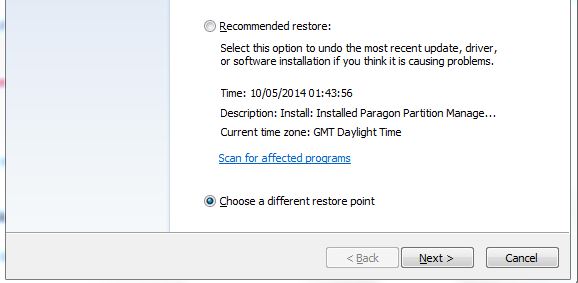
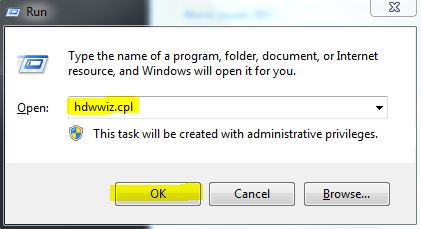


![[சரி] அமேசான் பிரைம் வீடியோ பிழைக் குறியீடு 7031](https://jf-balio.pt/img/how-tos/61/amazon-prime-video-error-code-7031.png)




















